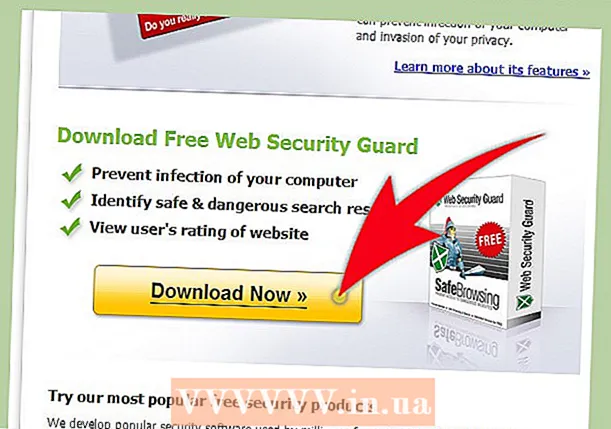लेखक:
Charles Brown
निर्माण की तारीख:
2 फ़रवरी 2021
डेट अपडेट करें:
1 जुलाई 2024
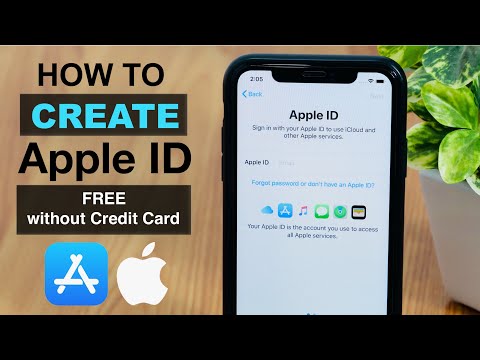
विषय
- कदम बढ़ाने के लिए
- विधि 1 की 3: वेबसाइट पर एक ऐप्पल आईडी बनाएं
- 3 की विधि 2: अपने iPhone या iPad पर Apple ID बनाएं
- 3 की विधि 3: आईट्यून्स के साथ एक ऐप्पल आईडी बनाएं
- टिप्स
- चेतावनी
Apple ID के साथ आपको Apple उत्पादों और सेवाओं तक पहुँच मिलती है। आईट्यून्स स्टोर या ऐप स्टोर से खरीदारी करने के लिए भी आपको एक ऐप्पल आईडी की आवश्यकता होती है, और आप केवल आईक्लाउड का उपयोग कर सकते हैं यदि आपके पास ऐप्पल आईडी है। ऐप्पल आईडी बनाना केक का एक टुकड़ा है, और सौभाग्य से पूरी तरह से मुक्त है। इस लेख में आप पढ़ सकते हैं कि कैसे।
कदम बढ़ाने के लिए
विधि 1 की 3: वेबसाइट पर एक ऐप्पल आईडी बनाएं
 Apple के पेज पर जाएँ जहाँ आप Apple ID बना सकते हैं। आप यहाँ पृष्ठ पा सकते हैं। "एक ऐप्पल आईडी बनाएं" बटन पर क्लिक करें।
Apple के पेज पर जाएँ जहाँ आप Apple ID बना सकते हैं। आप यहाँ पृष्ठ पा सकते हैं। "एक ऐप्पल आईडी बनाएं" बटन पर क्लिक करें।  अपना ईमेल पता दर्ज करें। Apple ID बनाने के लिए आपको एक मान्य ईमेल पते की आवश्यकता होती है। यह आपका संपर्क पता और आपका उपयोगकर्ता नाम होगा। यदि आपको बाद में अपनी ऐप्पल आईडी से लॉग इन करना है, तो आपको लॉग इन करने के लिए इस ईमेल पते का उपयोग करना होगा।
अपना ईमेल पता दर्ज करें। Apple ID बनाने के लिए आपको एक मान्य ईमेल पते की आवश्यकता होती है। यह आपका संपर्क पता और आपका उपयोगकर्ता नाम होगा। यदि आपको बाद में अपनी ऐप्पल आईडी से लॉग इन करना है, तो आपको लॉग इन करने के लिए इस ईमेल पते का उपयोग करना होगा।  एक मजबूत पासवर्ड के साथ आओ। सभी खरीद इस खाते से जुड़ी होंगी, साथ ही आपकी व्यक्तिगत जानकारी भी। इसलिए एक मजबूत पासवर्ड बहुत महत्वपूर्ण है। एक मजबूत पासवर्ड के लिए लोअरकेस, अपरकेस, संख्याओं और प्रतीकों का उपयोग करें।
एक मजबूत पासवर्ड के साथ आओ। सभी खरीद इस खाते से जुड़ी होंगी, साथ ही आपकी व्यक्तिगत जानकारी भी। इसलिए एक मजबूत पासवर्ड बहुत महत्वपूर्ण है। एक मजबूत पासवर्ड के लिए लोअरकेस, अपरकेस, संख्याओं और प्रतीकों का उपयोग करें।  एक सुरक्षा प्रश्न और अपनी जन्मतिथि भरें। इसका उपयोग उस स्थिति में किया जाता है जब आप अपना पासवर्ड भूल गए हों और नया पासवर्ड बनाना चाहते हों। Apple तब आपकी पहचान को सत्यापित करने के लिए इस जानकारी का उपयोग करेगा।
एक सुरक्षा प्रश्न और अपनी जन्मतिथि भरें। इसका उपयोग उस स्थिति में किया जाता है जब आप अपना पासवर्ड भूल गए हों और नया पासवर्ड बनाना चाहते हों। Apple तब आपकी पहचान को सत्यापित करने के लिए इस जानकारी का उपयोग करेगा।  अपना नाम और पता दर्ज करें। Apple को आपके द्वारा इस Apple ID से की जाने वाली खरीदारी के लिए यह जानकारी चाहिए।
अपना नाम और पता दर्ज करें। Apple को आपके द्वारा इस Apple ID से की जाने वाली खरीदारी के लिए यह जानकारी चाहिए।  संकेत दें कि आप Apple से ईमेल प्राप्त नहीं करना चाहते हैं। यदि आप अपडेट और न्यूज़लेटर्स के बारे में जानकारी प्राप्त करना नहीं चाहते हैं, तो टिक किए गए विकल्पों की जांच करना न भूलें।
संकेत दें कि आप Apple से ईमेल प्राप्त नहीं करना चाहते हैं। यदि आप अपडेट और न्यूज़लेटर्स के बारे में जानकारी प्राप्त करना नहीं चाहते हैं, तो टिक किए गए विकल्पों की जांच करना न भूलें।  "कैप्चा" दर्ज करें। कैप्चा स्क्रीन में आपके द्वारा देखे गए अक्षरों को फिर से लिखें। यदि आप इसे नहीं पढ़ सकते हैं, तो आप छवि को ताज़ा कर सकते हैं।
"कैप्चा" दर्ज करें। कैप्चा स्क्रीन में आपके द्वारा देखे गए अक्षरों को फिर से लिखें। यदि आप इसे नहीं पढ़ सकते हैं, तो आप छवि को ताज़ा कर सकते हैं।  नियम और शर्तों को पढ़ें और उनसे सहमत हों। Apple ID बनाने से पहले, आपको Apple के नियमों और शर्तों से सहमत होना चाहिए। फिर "Create Apple ID" बटन पर क्लिक करें। अब आपको एक पुष्टिकरण लिंक के साथ एक ईमेल प्राप्त होगा। प्रक्रिया को पूरा करने के लिए अपने ईमेल के लिंक पर क्लिक करें। तैयार!
नियम और शर्तों को पढ़ें और उनसे सहमत हों। Apple ID बनाने से पहले, आपको Apple के नियमों और शर्तों से सहमत होना चाहिए। फिर "Create Apple ID" बटन पर क्लिक करें। अब आपको एक पुष्टिकरण लिंक के साथ एक ईमेल प्राप्त होगा। प्रक्रिया को पूरा करने के लिए अपने ईमेल के लिंक पर क्लिक करें। तैयार! - यदि आप वेबसाइट के माध्यम से एक Apple आईडी बनाते हैं, तो आपको बिलिंग जानकारी प्रदान करने की आवश्यकता नहीं है। लेकिन अगर आप अपनी नई ऐप्पल आईडी के साथ iTunes में लॉग इन करते हैं, तो भी आपको यह जानकारी (बिलिंग पता और क्रेडिट कार्ड की जानकारी) दर्ज करनी होगी।
3 की विधि 2: अपने iPhone या iPad पर Apple ID बनाएं
 होम स्क्रीन पर "सेटिंग्स" पर टैप करें। नीचे स्क्रॉल करें जब तक आप "आईट्यून्स और ऐप स्टोर" नहीं देखते। "ITunes और ऐप स्टोर" पर टैप करें। यदि Apple ID पहले से साइन इन है, तो Apple ID के नाम पर टैप करें, फिर "साइन आउट" पर टैप करें।
होम स्क्रीन पर "सेटिंग्स" पर टैप करें। नीचे स्क्रॉल करें जब तक आप "आईट्यून्स और ऐप स्टोर" नहीं देखते। "ITunes और ऐप स्टोर" पर टैप करें। यदि Apple ID पहले से साइन इन है, तो Apple ID के नाम पर टैप करें, फिर "साइन आउट" पर टैप करें।  "नया ऐप्पल आईडी बनाएं" पर टैप करें। "स्टोर" टैप करके और नीदरलैंड (या किसी अन्य देश) का चयन करके वांछित स्टोर चुनें। अपने चयन की पुष्टि करने के लिए "संपन्न" पर टैप करें, फिर अगली स्क्रीन पर जाने के लिए "अगला" पर टैप करें।
"नया ऐप्पल आईडी बनाएं" पर टैप करें। "स्टोर" टैप करके और नीदरलैंड (या किसी अन्य देश) का चयन करके वांछित स्टोर चुनें। अपने चयन की पुष्टि करने के लिए "संपन्न" पर टैप करें, फिर अगली स्क्रीन पर जाने के लिए "अगला" पर टैप करें।  आईट्यून्स स्टोर की शर्तें पढ़ें। "ईमेल द्वारा भेजें" टैप करके आप आसानी से पढ़ने के लिए ईमेल द्वारा नियम और शर्तें प्राप्त कर सकते हैं। ऐसा करने के लिए, एक मान्य ईमेल पता दर्ज करें और "भेजें" पर टैप करें। यदि आप नियम और शर्तें स्वीकार करते हैं, तो पृष्ठ के नीचे दाईं ओर "सहमत" बटन पर टैप करें। पुष्टि दिखाई देने पर "फिर से" टैप करें।
आईट्यून्स स्टोर की शर्तें पढ़ें। "ईमेल द्वारा भेजें" टैप करके आप आसानी से पढ़ने के लिए ईमेल द्वारा नियम और शर्तें प्राप्त कर सकते हैं। ऐसा करने के लिए, एक मान्य ईमेल पता दर्ज करें और "भेजें" पर टैप करें। यदि आप नियम और शर्तें स्वीकार करते हैं, तो पृष्ठ के नीचे दाईं ओर "सहमत" बटन पर टैप करें। पुष्टि दिखाई देने पर "फिर से" टैप करें।  संबंधित उत्तरों के साथ अपना ईमेल पता, एक पासवर्ड और तीन सुरक्षा प्रश्न दर्ज करें। पासवर्ड में कम से कम 8 अक्षर (एक संख्या, एक निचला अक्षर और एक बड़ा अक्षर) शामिल होना चाहिए, रिक्त स्थान की अनुमति नहीं है। इसके अलावा, इसमें तीन समान अक्षर (जैसे ggg) नहीं हो सकते हैं, यह आपकी Apple ID के समान नहीं हो सकता है, और यह एक पासवर्ड नहीं हो सकता है जिसे आपने पिछले वर्ष में दर्ज किया है। पंजीकरण के बाद, आपका ईमेल पता आपकी Apple आईडी बन जाएगा।
संबंधित उत्तरों के साथ अपना ईमेल पता, एक पासवर्ड और तीन सुरक्षा प्रश्न दर्ज करें। पासवर्ड में कम से कम 8 अक्षर (एक संख्या, एक निचला अक्षर और एक बड़ा अक्षर) शामिल होना चाहिए, रिक्त स्थान की अनुमति नहीं है। इसके अलावा, इसमें तीन समान अक्षर (जैसे ggg) नहीं हो सकते हैं, यह आपकी Apple ID के समान नहीं हो सकता है, और यह एक पासवर्ड नहीं हो सकता है जिसे आपने पिछले वर्ष में दर्ज किया है। पंजीकरण के बाद, आपका ईमेल पता आपकी Apple आईडी बन जाएगा।  अपनी बिलिंग जानकारी दर्ज करें। एक अलग प्रकार का क्रेडिट कार्ड चुनने के लिए, उपलब्ध विकल्पों में से एक पर टैप करें, फिर "संपन्न" पर टैप करें।
अपनी बिलिंग जानकारी दर्ज करें। एक अलग प्रकार का क्रेडिट कार्ड चुनने के लिए, उपलब्ध विकल्पों में से एक पर टैप करें, फिर "संपन्न" पर टैप करें। - आप नीचे स्क्रॉल भी कर सकते हैं और "कोई नहीं" चुन सकते हैं। अब आप अपनी बिलिंग जानकारी दर्ज किए बिना अगली स्क्रीन पर जाएं। हालाँकि, आप अपनी Apple ID के साथ तब तक कुछ नहीं खरीद सकते जब तक आप आवश्यक जानकारी प्रदान नहीं करते।
 अब आपको एक सुरक्षित पृष्ठ पर निर्देशित किया जाएगा, जहां आपको अपने खाते का सत्यापन पूरा करने के लिए अपनी Apple आईडी और पासवर्ड दर्ज करना होगा। अब आपको Apple ID का गर्व होना चाहिए।
अब आपको एक सुरक्षित पृष्ठ पर निर्देशित किया जाएगा, जहां आपको अपने खाते का सत्यापन पूरा करने के लिए अपनी Apple आईडी और पासवर्ड दर्ज करना होगा। अब आपको Apple ID का गर्व होना चाहिए।  अपने खाते को सत्यापित करें। अपना खाता बनाने के बाद, एक सत्यापन ईमेल आपके Apple ID के रूप में आपके द्वारा प्रदान किए गए ईमेल पते पर भेजा जाएगा। इसमें एक लिंक होता है जिसे आपको अपने खाते को सक्रिय करने के लिए विजिट करना होगा। इस पर क्लिक करें और फिर अपनी नई ऐप्पल आईडी और पासवर्ड डालें।
अपने खाते को सत्यापित करें। अपना खाता बनाने के बाद, एक सत्यापन ईमेल आपके Apple ID के रूप में आपके द्वारा प्रदान किए गए ईमेल पते पर भेजा जाएगा। इसमें एक लिंक होता है जिसे आपको अपने खाते को सक्रिय करने के लिए विजिट करना होगा। इस पर क्लिक करें और फिर अपनी नई ऐप्पल आईडी और पासवर्ड डालें।
3 की विधि 3: आईट्यून्स के साथ एक ऐप्पल आईडी बनाएं
 ITunes खोलें। "स्टोर" मेनू से, "ऐप्पल आईडी बनाएं" चुनें। अगली विंडो में "जारी रखें" पर क्लिक करें।
ITunes खोलें। "स्टोर" मेनू से, "ऐप्पल आईडी बनाएं" चुनें। अगली विंडो में "जारी रखें" पर क्लिक करें।  यदि आप आगे बढ़ना चाहते हैं, तो आपको नियम और शर्तों को स्वीकार करना होगा। एक बार जब आप नियम और शर्तों को पढ़ और सहमत हो जाते हैं, तो "मैं पढ़ चुका हूं और नियम और शर्तों से सहमत हूं" चेक बॉक्स पर क्लिक करें। "सहमत" पर क्लिक करें।
यदि आप आगे बढ़ना चाहते हैं, तो आपको नियम और शर्तों को स्वीकार करना होगा। एक बार जब आप नियम और शर्तों को पढ़ और सहमत हो जाते हैं, तो "मैं पढ़ चुका हूं और नियम और शर्तों से सहमत हूं" चेक बॉक्स पर क्लिक करें। "सहमत" पर क्लिक करें।  अपनी जानकारी दर्ज करें। आपको एक ईमेल पता प्रदान करना होगा, जो कि आपकी Apple आईडी होगी। आपको अक्षरों और संख्याओं से मिलकर कम से कम 8 वर्णों का एक अच्छा, मजबूत पासवर्ड भी प्रदान करना होगा।
अपनी जानकारी दर्ज करें। आपको एक ईमेल पता प्रदान करना होगा, जो कि आपकी Apple आईडी होगी। आपको अक्षरों और संख्याओं से मिलकर कम से कम 8 वर्णों का एक अच्छा, मजबूत पासवर्ड भी प्रदान करना होगा। - आपको एक सुरक्षा प्रश्न भी बनाना होगा और अपनी जन्मतिथि दर्ज करनी होगी। यह आपकी पहचान को सत्यापित करने के लिए उपयोग किया जाता है यदि आप अपना पासवर्ड भूल गए हैं।
 संकेत दें कि आप Apple से ईमेल प्राप्त नहीं करना चाहते हैं। यदि आप अपडेट और न्यूज़लेटर्स के बारे में जानकारी प्राप्त करना नहीं चाहते हैं, तो टिक किए गए विकल्पों की जांच करना न भूलें।
संकेत दें कि आप Apple से ईमेल प्राप्त नहीं करना चाहते हैं। यदि आप अपडेट और न्यूज़लेटर्स के बारे में जानकारी प्राप्त करना नहीं चाहते हैं, तो टिक किए गए विकल्पों की जांच करना न भूलें।  अपनी बिलिंग जानकारी दर्ज करें। क्रेडिट कार्ड का प्रकार चुनें, विवरण भरें और बिलिंग पता प्रदान करें। आईट्यून्स या ऐप स्टोर में खरीदारी करने के लिए यह आवश्यक है। यह मुफ्त ऐप्स या पुस्तकों के लिए आवश्यक नहीं है।
अपनी बिलिंग जानकारी दर्ज करें। क्रेडिट कार्ड का प्रकार चुनें, विवरण भरें और बिलिंग पता प्रदान करें। आईट्यून्स या ऐप स्टोर में खरीदारी करने के लिए यह आवश्यक है। यह मुफ्त ऐप्स या पुस्तकों के लिए आवश्यक नहीं है।  अपने खाते को सत्यापित करें। अब आपको अपने ईमेल पते को सत्यापित करने के लिए सुरक्षित ऐप्पल आईडी पृष्ठ पर निर्देशित किया जाएगा। वह ईमेल पता और पासवर्ड डालें जो आपने अपनी Apple आईडी बनाने के लिए इस्तेमाल किया था। इसके बाद “Verify address” पर क्लिक करें।
अपने खाते को सत्यापित करें। अब आपको अपने ईमेल पते को सत्यापित करने के लिए सुरक्षित ऐप्पल आईडी पृष्ठ पर निर्देशित किया जाएगा। वह ईमेल पता और पासवर्ड डालें जो आपने अपनी Apple आईडी बनाने के लिए इस्तेमाल किया था। इसके बाद “Verify address” पर क्लिक करें।  तैयार।
तैयार।
टिप्स
- सबसे पहले, सुनिश्चित करें कि आपके पास सभी आवश्यक जानकारी है, जैसे कि क्रेडिट कार्ड विवरण।
चेतावनी
- यदि आप गलत जानकारी वाले कई खाते बनाते हैं, तो Apple आपके खातों को हटा सकता है।